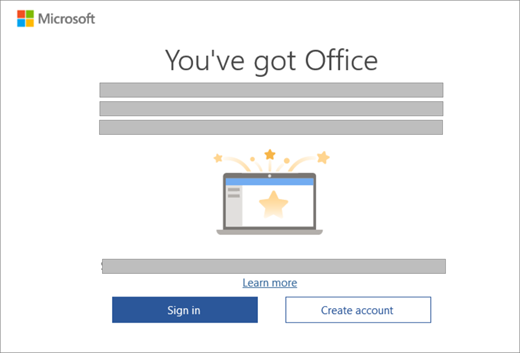
Amikor új Windows-eszközt vásárolsz, sok esetben egy előtelepített Microsoft 365 ajánlatot vagy próbaverziót is tartalmaz a csomag. Ez egy remek lehetőség arra, hogy azonnal kihasználd az Office csomag nyújtotta előnyöket. Azonban a Microsoft 365 aktiválása nélkül a hozzáférésed korlátozott lesz. Az alábbi útmutató lépésről lépésre bemutatja, hogyan aktiválhatod az ajánlatot, és hogyan oldhatod meg az esetleges problémákat.
1. Mi az a Microsoft 365 ajánlat az új eszközökön?
Az új Windows-eszközök gyakran tartalmaznak egy Microsoft 365 előfizetési ajánlatot, amely lehet próbaidőszakra szóló vagy hosszabb távú licenc. Az ajánlat részeként teljes hozzáférést kapsz az Office alkalmazásokhoz (például Word, Excel, PowerPoint), a OneDrive felhőalapú tárhelyhez, és más szolgáltatásokhoz, mint például a Teams. Az ajánlat aktiválása biztosítja, hogy minden funkció elérhető legyen.
2. Hogyan készülj az aktiválásra?
Az aktiválás megkezdése előtt győződj meg arról, hogy az alábbiak rendelkezésedre állnak:
- Microsoft-fiók: Az aktiválás csak érvényes Microsoft-fiókkal végezhető el. Ha még nincs fiókod, hozz létre egyet a Microsoft hivatalos oldalán.
- Stabil internetkapcsolat: Az online aktiváláshoz elengedhetetlen a megbízható internetkapcsolat.
- Az ajánlatot tartalmazó eszköz: Az aktiválást azon a Windows-eszközön végezd, amelyhez az ajánlat tartozik.
3. Microsoft 365 aktiválása új eszközön
Kövesd az alábbi lépéseket a Microsoft 365 ajánlat aktiválásához:
- Kapcsold be az új Windows-eszközödet, és végezd el az elsődleges beállításokat.
- Nyisd meg bármelyik Office alkalmazást, például a Wordöt vagy az Excelt.
- Az alkalmazás indításakor az “Aktiválás” képernyő jelenik meg. Jelentkezz be a Microsoft-fiókoddal.
- A bejelentkezés után az Office automatikusan aktiválja a hozzá tartozó Microsoft 365 ajánlatot.
- Ellenőrizd, hogy az aktiválás sikeresen megtörtént-e. Ehhez menj a “Fájl” menübe, majd a “Fiók” szakaszba.
4. Mi a teendő, ha az aktiválás nem sikerül?
Ha problémába ütközöl az aktiválás során, az alábbi megoldások segíthetnek:
- Hibás Microsoft-fiók: Ellenőrizd, hogy a helyes fiókkal próbáltál-e belépni. Ha nem vagy biztos benne, keresd meg az eszközhöz mellékelt dokumentációban szereplő információkat.
- Internetkapcsolat hiba: Kapcsolódj stabil Wi-Fi hálózatra, majd próbáld újra az aktiválást.
- Elveszett ajánlat: Győződj meg róla, hogy a Microsoft 365 ajánlat még érvényes. Egyes próbaverziók korlátozott ideig aktiválhatók.
- Újraindítás: Indítsd újra az eszközödet, és próbáld meg újra elvégezni az aktiválást.
5. Az aktiválás előnyei
Az aktivált Microsoft 365 számos előnyt kínál, például:
- Teljes hozzáférés az Office alkalmazásokhoz, például Word, Excel és PowerPoint.
- 1 TB OneDrive tárhely, ahol biztonságosan tárolhatod fájljaidat és dokumentumaidat.
- Teams használata, amely lehetővé teszi a hatékony együttműködést.
- Automatikus frissítések, amelyek biztosítják a legújabb funkciókat és biztonsági javításokat.
Ezek az előnyök nemcsak hatékonyabb munkavégzést tesznek lehetővé, hanem biztosítják, hogy mindig naprakész legyél.
6. Hogyan ellenőrizheted az aktiválás állapotát?
Az aktiválás állapotát könnyen ellenőrizheted az alábbi lépések segítségével:
- Nyisd meg bármelyik Office alkalmazást.
- Kattints a “Fájl” menüre, majd válaszd a “Fiók” lehetőséget.
- Itt láthatod a Microsoft 365 előfizetésed állapotát, és ellenőrizheted, hogy az aktiválás sikeres volt-e.
Összegzés
Az új Windows-eszközödhöz tartozó Microsoft 365 vásárlás vagy ajánlat aktiválása egyszerű folyamat, amely lehetővé teszi, hogy azonnal elkezdhesd a szoftver használatát. Az aktivált Office nemcsak a hatékonyságot növeli, hanem hozzáférést biztosít az Office alkalmazások teljes funkcionalitásához, a felhőszolgáltatásokhoz és a biztonsági frissítésekhez. Ha bármilyen problémát tapasztalsz az aktiválás során, a fenti lépések és tippek segítségével gyorsan megoldhatod azokat.
